Word是一个常用的办公软件,为我们的工作和学习提供了很多便利。在word中插入目录可以方便用户检索文章。很多用户可能知道如何一键生成word目录。你知道怎么在一个字里设置两个独立的目录吗?我们来看看具体操作。![]() Microsoft Office Word 2016官方免费版将鼠标移动到页面前面,插入自动目录。
Microsoft Office Word 2016官方免费版将鼠标移动到页面前面,插入自动目录。
 选择整个目录并按& ldquo在键盘上。ALT+F9 & rdquo;切换到目录的域代码。
选择整个目录并按& ldquo在键盘上。ALT+F9 & rdquo;切换到目录的域代码。
 添加& ldquo在域代码之后。/b char 1 & rdquo;。
添加& ldquo在域代码之后。/b char 1 & rdquo;。
 按& ldquoalt+F9 & rdquo;切换回目录并更新整个目录。该目录仅显示书签CHAR1上的标题。
按& ldquoalt+F9 & rdquo;切换回目录并更新整个目录。该目录仅显示书签CHAR1上的标题。
 小白号
小白号




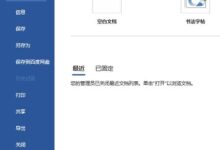






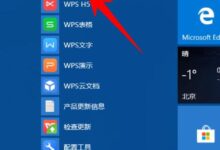
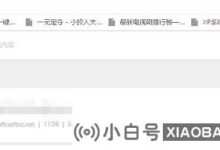



评论前必须登录!
注册